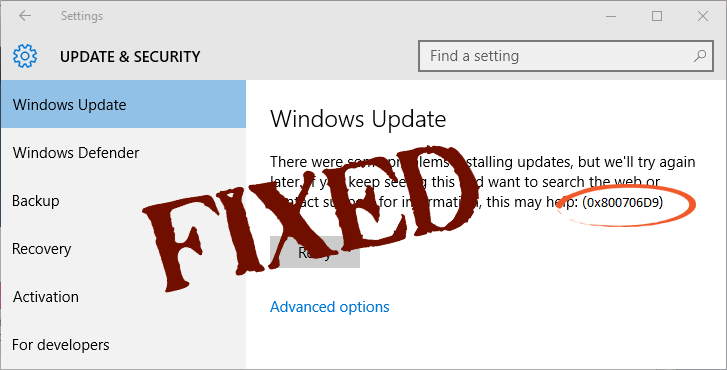
As atualizações do Windows são fornecidas pela Microsoft para lidar com vários bugs, problemas e melhorar a funcionalidade do sistema operacional Windows 10.
Mas, às vezes, baixar e instalar as atualizações disponíveis se torna muito difícil, pois você pode enfrentar vários códigos de erro ao tentar baixar a atualização disponível.
Aqui, neste blog, discutiremos um erro irritante de atualização do Windows 10 que não apenas impede você de baixar a atualização, mas também torna o Windows 10 lento . Muitos usuários estão enfrentando um problema de não conseguirem baixar a atualização oferecida pela Microsoft. E em vez de baixar a atualização, eles estão recebendo o código de erro 0x800706d9 .
Se o seu computador ou laptop estiver lançando o código de erro de atualização do Windows 0x800706d9 ao tentar baixar a atualização disponível, você precisará aplicar várias correções para se livrar desse problema. Mas antes de aplicar as correções, é recomendável saber mais sobre esse código de erro.
A mensagem de erro que você está enfrentando é como “ Atualização cumulativa para Windows 10 versão 1511 para sistemas baseados em (32 ou 64 bits) – Erro 0x800706d9 ” . Veja por que esse código de erro é acionado pelo seu sistema,
Causas do erro de atualização do Windows 10 0X800706D9
Existem vários motivos que podem acionar esse tipo de mensagem de erro de atualização, mas geralmente quando o Firewall do Windows falha, você enfrenta uma mensagem de erro de atualização.
- O software antivírus de terceiros ativo ou em funcionamento pode impedir que seu PC/laptop instale a atualização.
- O Firewall do Windows desabilitado também pode gerar esse erro.
- Quando o sistema é infectado com o vírus ou spyware
Como corrigir o código de erro de atualização do Windows 10 0x800706D9?
Existem várias correções disponíveis que podem reparar o código de erro: 0x800706d9 com facilidade, algumas das correções efetivas são fornecidas abaixo. Aplique-os um por um para lidar com esse problema.
Solução 1: ative/reative o firewall do Windows
NOTA: Para aplicar esta solução, primeiro você precisa fazer login no computador como administrador. Portanto, se não, faça login no computador por meio de credenciais de administrador
Programas antivírus de terceiros geralmente podem desabilitar o firewall do Windows. Então você tem que ligá-lo novamente. Caso o firewall do Windows já esteja ativado, é recomendável reativá-lo.
Depois de fazer login no seu computador como administrador, agora você precisa seguir as etapas abaixo com cuidado.
- Navegue até o Painel de controle > Ferramentas administrativas > Serviços OU você também pode procurar por “ Serviços ” e clicar no resultado exibido.
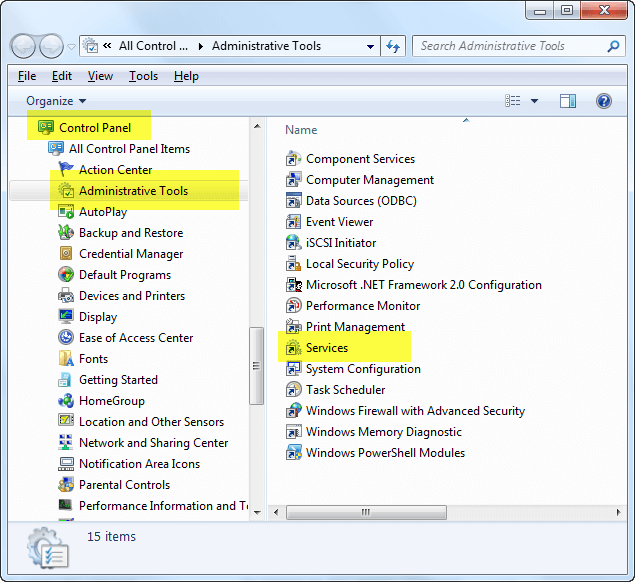
- Na Janela de Serviços , você verá a lista de Serviços do lado direito. Então, role para baixo e encontre “ Firewall do Windows. ”
- Clique com o botão direito do mouse no Firewall do Windows e clique em Propriedades. Isso abrirá a janela Propriedades.
- Escolha o tipo de inicialização como “ Automático ” e clique em Ok -> Aplicar.
- Se o Firewall do Windows já estiver definido como Automático e em condição de execução, basta clicar no botão Parar e novamente em Iniciar novamente .
Depois de aplicar todas as etapas acima, tente baixar a atualização disponível. Se tudo estiver ok, aproveite seu PC atualizado, mas se você ainda não conseguir instalar a atualização devido ao código de erro do firewall do Windows Defender 0x800706d9 , vá para a solução 2.
Solução 2: confirme se o serviço de firewall do Windows está em execução ou não
- Abra a caixa de diálogo de execução pressionando a tecla Windows + R , na caixa de execução digite services.msc e pressione a tecla Enter.

- Depois disso, você precisa encontrar os seguintes serviços na lista:
Windows Update
Windows Firewall
- Para verificar se ambos estão no modo de execução, você precisa clicar duas vezes em cada um deles. Aqui, verifique se o tipo de inicialização está definido como Automático.
- Se os serviços não estiverem em modo de execução, basta clicar em Iniciar.
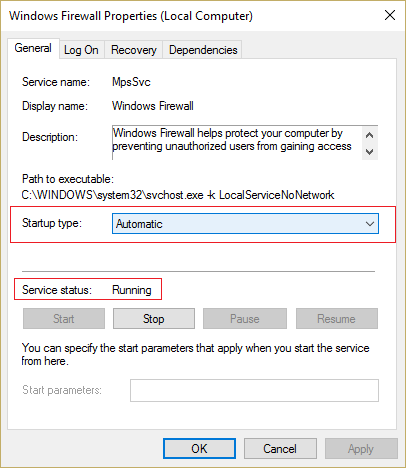
- Clique em OK e Aplicar .
Por fim, reinicie o seu PC para salvar todas as modificações e verifique novamente se você consegue baixar a atualização ou não.
Solução 3: renomeie as pastas do Windows Update
Às vezes, esse tipo de mensagem de erro de atualização também aparece devido às atualizações com falha anterior. Portanto, sugere-se renomear as lojas antigas, isso permitirá que as janelas tentem novamente as atualizações em uma pasta nova/fresca.
Para renomear a pasta do Windows Update, siga as etapas abaixo:
- Primeiro, você precisa abrir o prompt de comando com privilégio de administrador. Para fazer isso, pressione a tecla Windows e pressione X . Em seguida, selecione o prompt de comando (Admin).
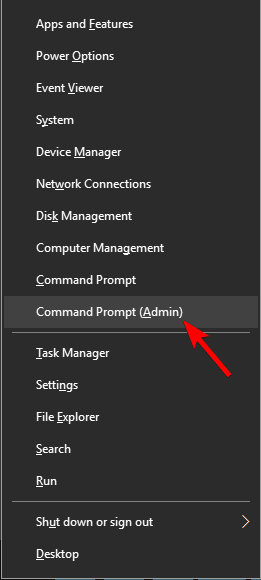
- Depois de abrir o prompt de comando, você precisa digitar os comandos abaixo e executá-los com cuidado (para executá-los, pressione a tecla Enter após digitar cada comando):
net stop wuauserv
net stop cryptSvc
net stop bits
net stop msiserver
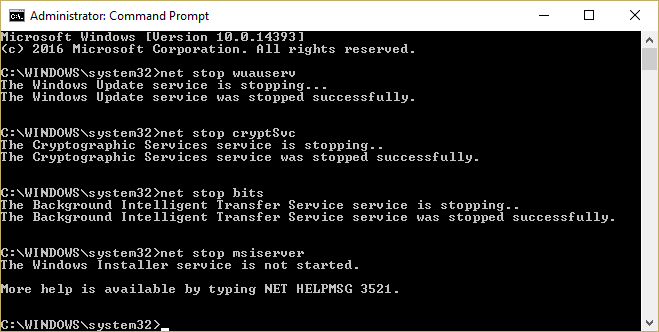
- Depois disso, digite o seguinte comando e pressione a tecla ENTER após cada comando para executá-los:
ren %systemroot%\System32\Catroot2 Catroot2.old
ren %systemroot%\SoftwareDistribution SoftwareDistribution.old
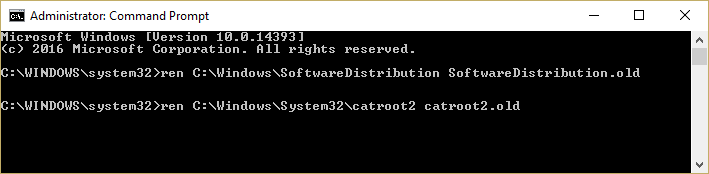
- Por fim, você precisa executar o seguinte comando para iniciar o Windows Update Services:
net start wuauserv
net start cryptSvc
net start bits
net start msiserver
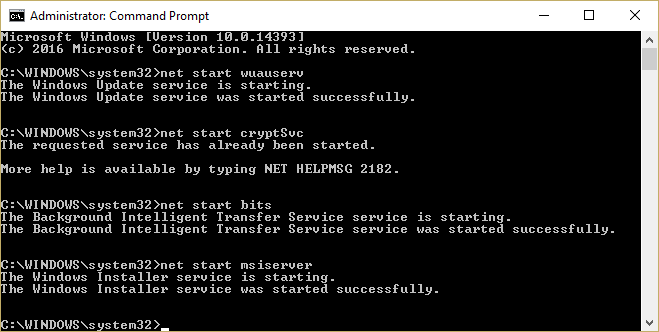
Executando todo o comando dado acima, agora verifique se o erro 0x800706d9 foi corrigido ou não.
Solução 4: desative ou desative o programa antivírus instalado
Se você estiver usando qualquer aplicativo antivírus de terceiros no Windows 10 , precisará removê-los do computador permanentemente ou temporariamente.
Se você deseja desativá-los temporariamente, você precisa ir para a opção de configurações do seu antivírus e encontrar a opção desabilitar. Cada um dos programas antivírus tem sua própria maneira de desativá-lo.
Mas se você deseja desinstalar completamente seu antivírus, siga as etapas:
- Vá para o Painel de Controle
- Selecione seu antivírus na lista
- Clique com o botão direito sobre eles e escolha a opção 'desinstalar' .
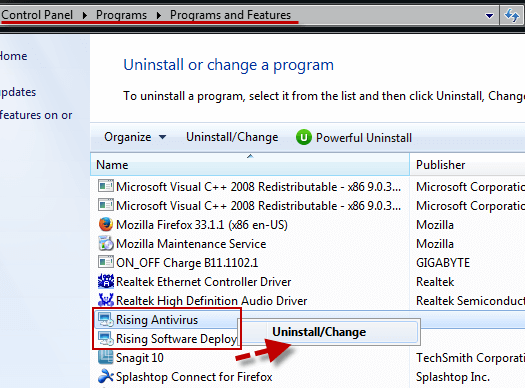
Após desabilitar seu antivírus parcialmente ou removê-los completamente, abra a opção de atualização do Windows e tente baixar/instalar as atualizações e verifique se o código de erro 0x800706d9 ainda aparece ou não.
Solução 5: execute a solução de problemas do Windows Update
- Vá para a barra de pesquisa do Windows e procure por “solução de problemas” e clique em Solução de problemas.
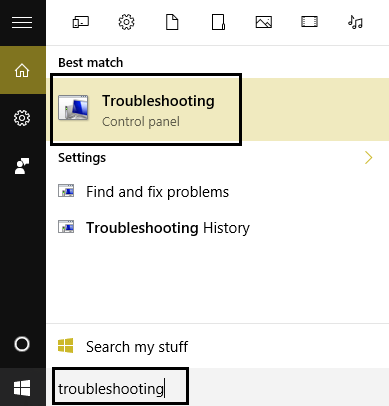
- Agora, no painel esquerdo da janela, escolha Exibir tudo.
- Você verá uma lista de Solucionar problemas do computador, escolha Windows Update.
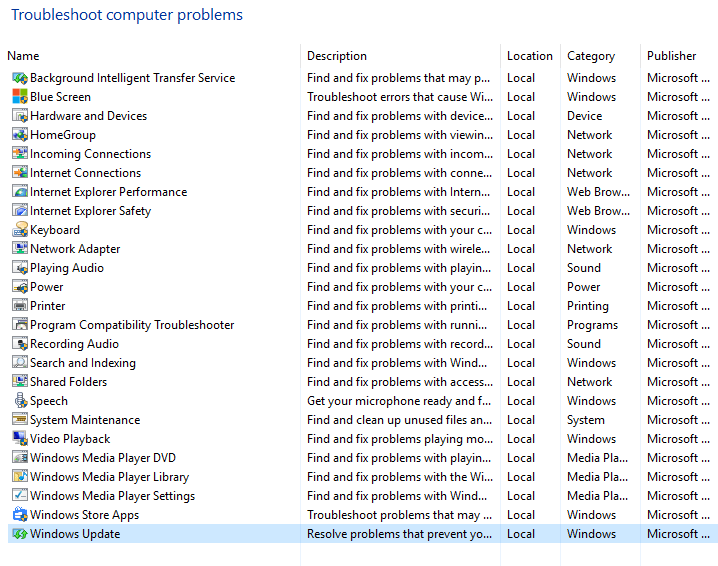
- Simplesmente, siga as instruções na tela e permita que a solução de problemas do Windows Update seja executada.
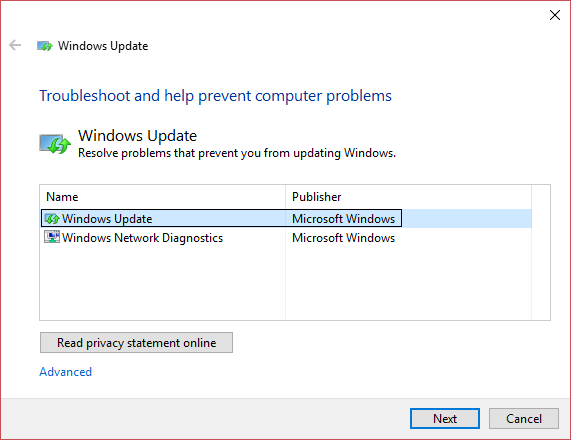
- Após a conclusão do processo de solução de problemas, reinicie o PC e veja se você consegue corrigir o erro do Windows Update 0x800706d9 ou não .
Melhor e fácil solução para corrigir o código de erro 0x800706d9
As soluções mencionadas acima são bastante técnicas e você pode achar difícil executá-las se não tiver conhecimento de informática suficiente. Para facilitar todo esse processo para você, tente executar o PC Repair Tool .
Esta é a melhor e eficaz ferramenta que o ajudará a resolver o erro de atualização 0x800706d9 sem a necessidade de nenhum profissional. Ele não apenas corrigirá o erro de atualização, mas também todos os tipos de problemas relacionados ao PC, como erro de DLL, registro, erro de jogo, erro de aplicativo e muito mais. Isso verificará automaticamente seu computador e corrigirá todos os problemas em um minuto.
Também melhora o desempenho do seu PC antigo para um funcionamento suave e sem erros.
Obtenha a Ferramenta de reparo do PC para corrigir o erro de atualização 0x800706d9.
Conclusão
É isso, listei as soluções que ajudarão você a superar o Windows 10 0x800706d9. Agora, é a sua vez de se esforçar para tentar as soluções indicadas.
Espera-se que, depois de aplicar as soluções discutidas acima para corrigir o código de erro de atualização do Windows 10 0x800706D9 , agora você possa baixar facilmente a atualização disponível no Windows 10.
Apesar disso, se você tiver dúvidas ou sugestões sobre esse código de erro específico ou sobre este artigo, compartilhe-o conosco.

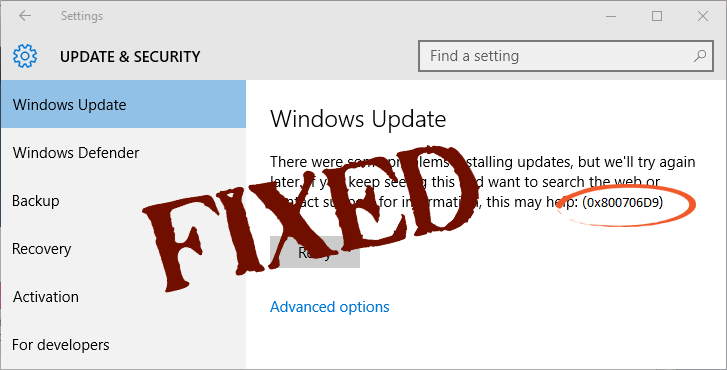
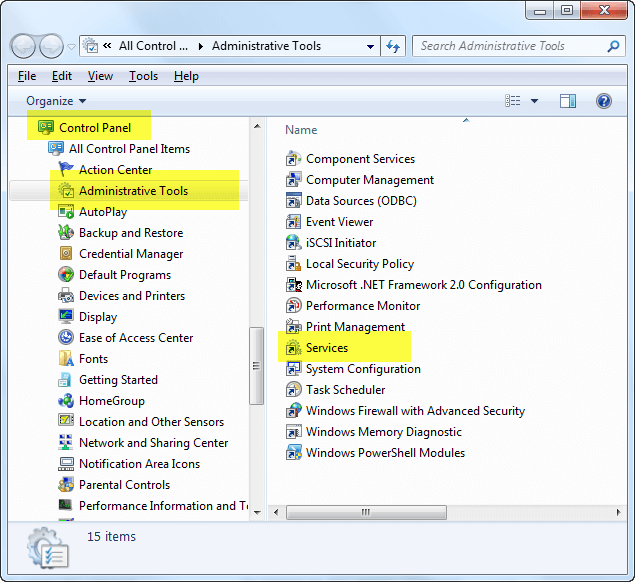

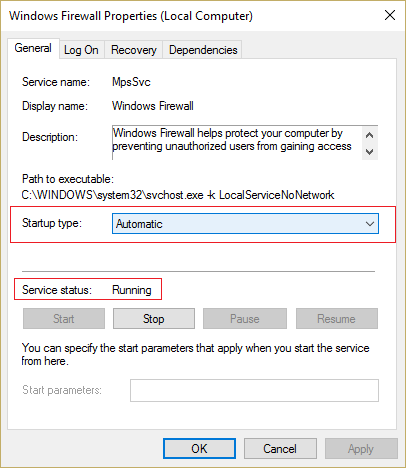
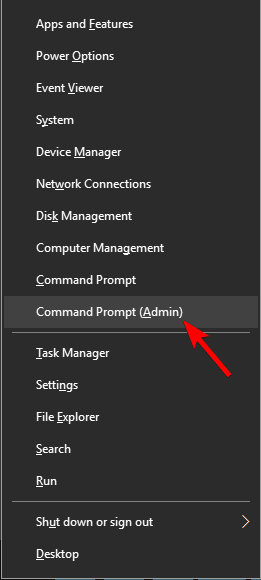
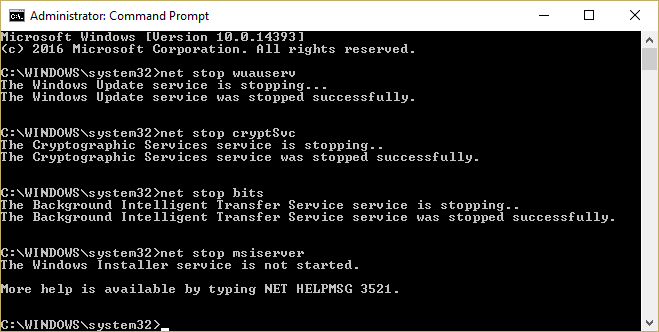
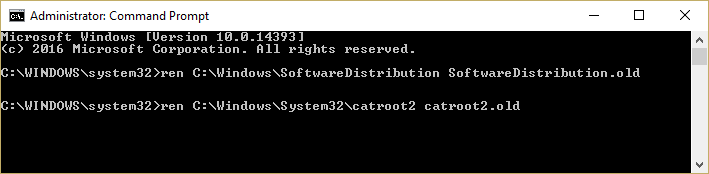
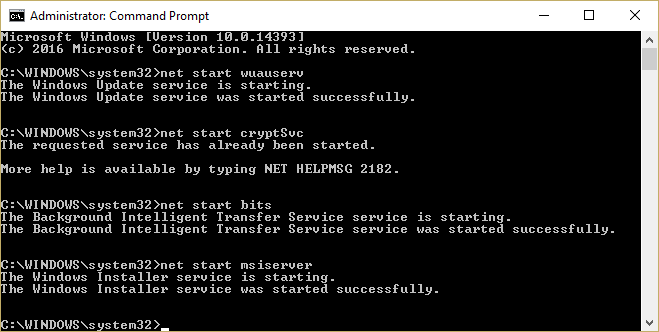
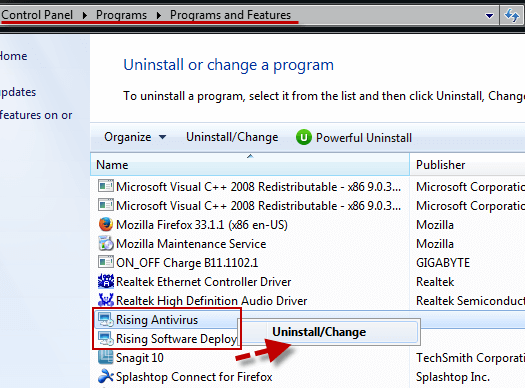
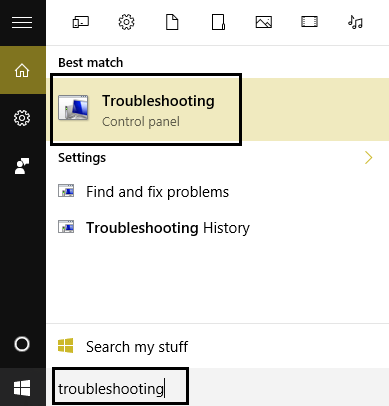
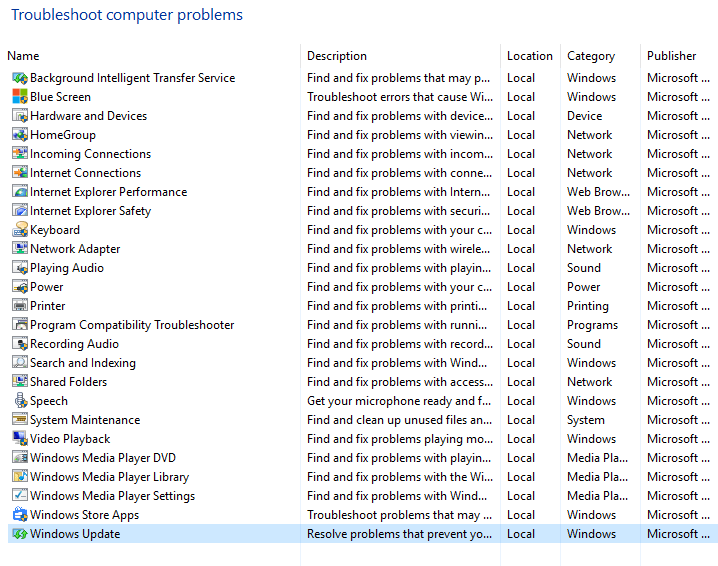
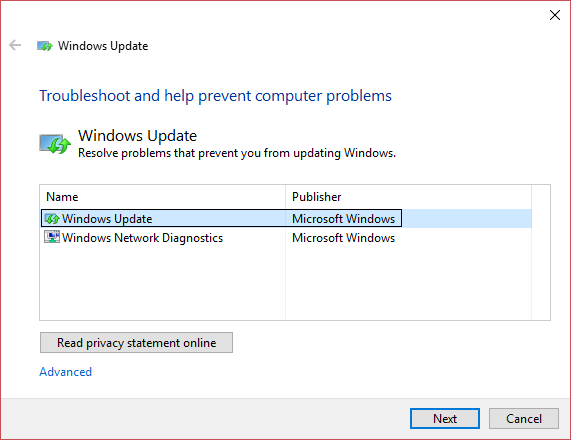

![[RESOLVIDO] Erros do Call of Duty Advanced Warfare - travando, travando, FPS baixo e mais [RESOLVIDO] Erros do Call of Duty Advanced Warfare - travando, travando, FPS baixo e mais](https://luckytemplates.com/resources1/images2/image-6547-0408150359208.png)

![Como corrigir o erro 3000 do Twitch? [100% resolvido] Como corrigir o erro 3000 do Twitch? [100% resolvido]](https://luckytemplates.com/resources1/images2/image-8735-0408151115015.png)
![[RESOLVIDO] Erros do American Truck Simulator: Crash, Steam_Api64.Dll está ausente e mais [RESOLVIDO] Erros do American Truck Simulator: Crash, Steam_Api64.Dll está ausente e mais](https://luckytemplates.com/resources1/images2/image-8887-0408151238368.png)

![[RESOLVIDO] Como corrigir League Of Legends d3dx9_39.dll ausente, erro DirectX [RESOLVIDO] Como corrigir League Of Legends d3dx9_39.dll ausente, erro DirectX](https://luckytemplates.com/resources1/images2/image-4059-0408151106351.png)

